Jak skonfigurować szybki przewodnik wysyłkowy WooCommerce Storefront
Opublikowany: 2020-10-15 WooCommerce domyślnie umożliwia sprzedaż towarów cyfrowych i fizycznych. Jeśli jednak sprzedajesz produkty fizyczne w swoim sklepie, musisz poznać jego dostępną metodę wysyłki. Dodatkowo najlepiej byłoby, gdybyś nauczył się konfigurować je do swoich potrzeb.
WooCommerce domyślnie umożliwia sprzedaż towarów cyfrowych i fizycznych. Jeśli jednak sprzedajesz produkty fizyczne w swoim sklepie, musisz poznać jego dostępną metodę wysyłki. Dodatkowo najlepiej byłoby, gdybyś nauczył się konfigurować je do swoich potrzeb.
Wysyłka w sklepie WooCommerce
Ten krótki samouczek nauczy Cię wszystkich podstaw i wbudowanych metod wysyłki do wysyłki według stawek tabeli. Ponadto pokażę Ci najbardziej elastyczny sposób zarządzania kosztami wysyłki. Podkreślę również niektóre rozszerzenia wysyłki WooCommerce, z których możesz skorzystać. Tych rozszerzeń można używać, jeśli wolisz obliczać koszty wysyłki w czasie rzeczywistym na podstawie przewoźnika i lokalizacji.
Musisz jednak mieć zainstalowaną i aktywowaną wtyczkę WooCommerce oraz motyw Storefront.
Jak dodać metody wysyłki
Aby dodać metody wysyłki, musisz zalogować się do swojej witryny WordPress i uzyskać dostęp do pulpitu nawigacyjnego jako administrator.
Z menu Pulpit nawigacyjny kliknij WooCommerce > Ustawienia. Następnie kliknij zakładkę Wysyłka, jak pokazano poniżej: 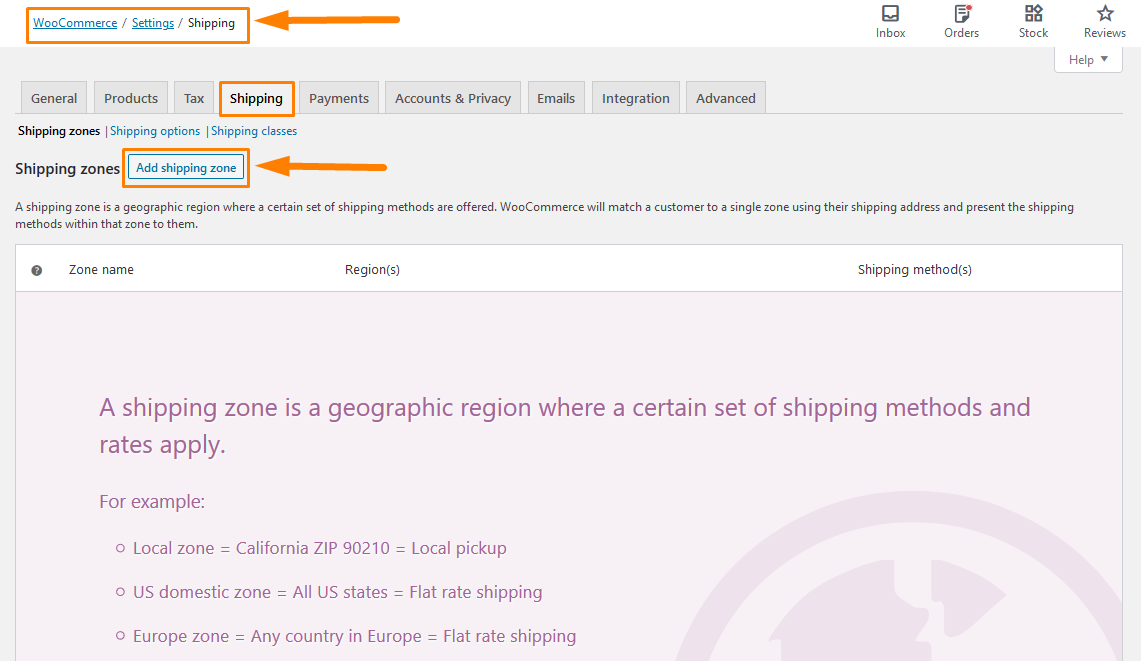
Kliknij Dodaj strefę wysyłki. Tutaj dodasz szczegóły preferowanej strefy wysyłki. Strefy wysyłki to grupy lokalizacji, do których chcesz wysłać produkty. Umożliwia łatwe grupowanie kontynentów, krajów, stanów/prowincji, a nawet kodów pocztowych.
Dodatkowo możesz ustawić różne metody wysyłki dla każdej strefy. Oznacza to, że klienci w Twoim sklepie zobaczą tylko opcje wysyłki dostępne na podstawie adresu lub geolokalizacji. 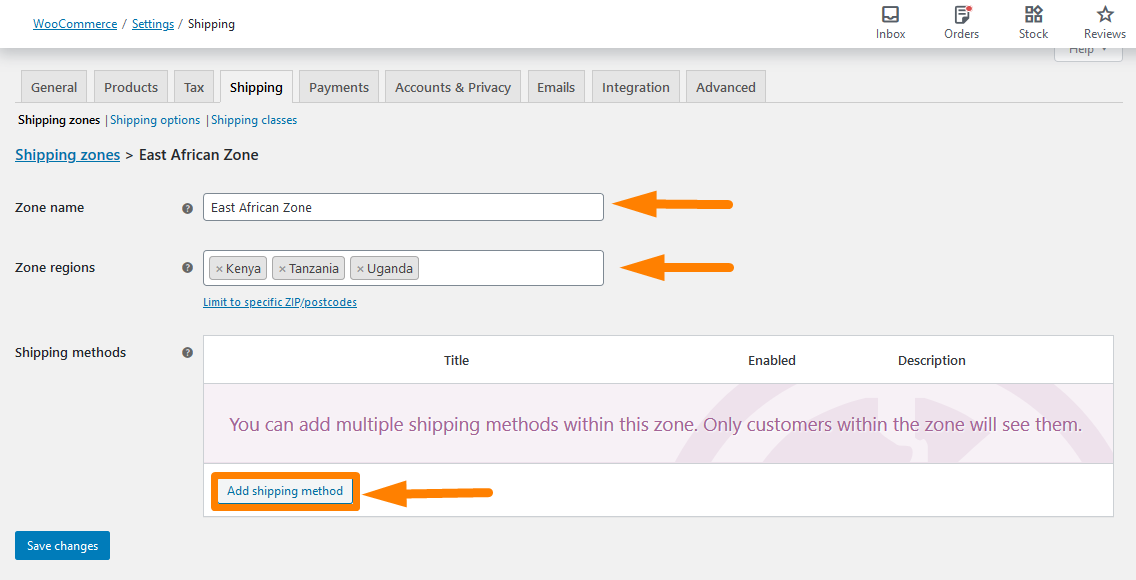
Kliknij przycisk Dodaj metodę wysyłki , aby dodać jedną z wbudowanych metod wysyłki WooCommerce.
Metody wysyłki w WooCommerce
Te metody wysyłki są domyślnie dostępne w WooCommerce: 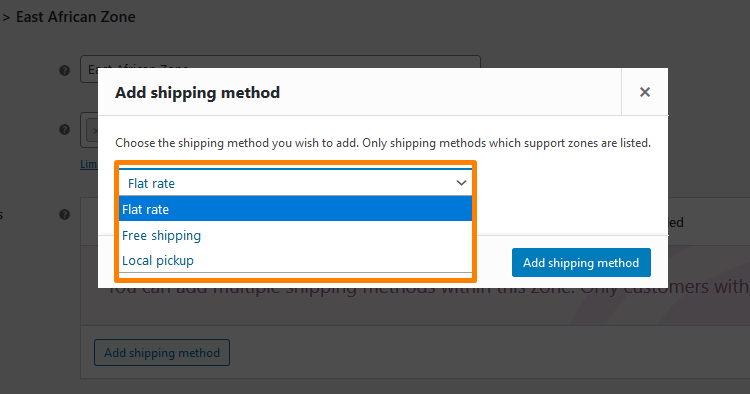
Na zrzucie ekranu widać, że WooCommerce oferuje trzy rodzaje metod wysyłki. Możesz jednak rozszerzyć listę opcji za pomocą wtyczek. Trzymaj się do końca, a ten temat podkreślę później.
1. Stawka ryczałtowa
Ta metoda wysyłki jest jedną z najpopularniejszych i jest używana w wielu sklepach WooCommerce. Ta metoda wysyłki umożliwia oferowanie tej samej ceny wysyłki za wszystko, co kupuje klient. To jest ekran konfiguracji metody wysyłki ryczałtowej: 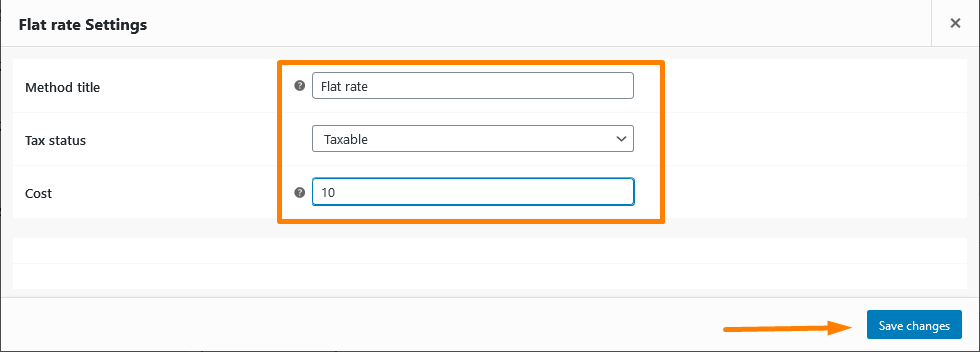
- Kafelek metody. Jest to nazwa metody wysyłki, która jest wyświetlana na stronie koszyka i przy kasie. Możesz go zmienić na dowolną preferowaną nazwę.
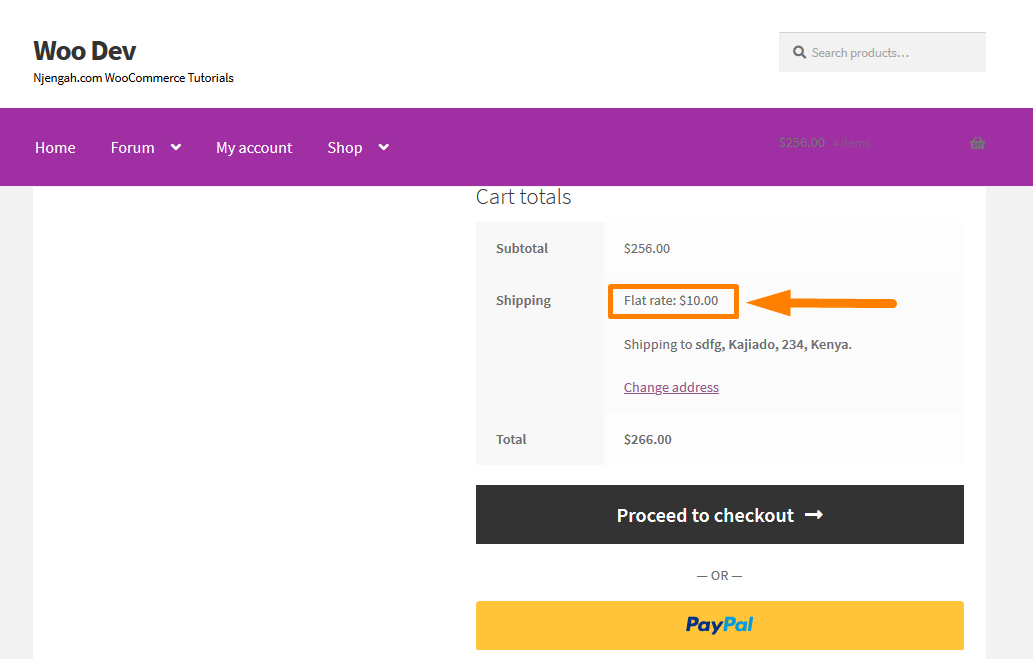
- Status podatku. Możesz wybrać opcję Podlega opodatkowaniu lub Brak. Jeśli ustawisz go jako brak, oznacza to, że koszt wysyłki nie podlega opodatkowaniu.
- Koszt. Ta sekcja pozwala podać kilka funkcji. Możesz dodać kwotę, ale nie powinieneś tutaj podawać symbolu waluty. Jednak w tej sekcji jest więcej tego, co oferuje WooCommerce.
Cena ilościowa metody wysyłki ryczałtowej
Sekcja Koszt umożliwia ustawienie ceny ilościowej. Na przykład możesz wstawić 2*[ilość] w opcji Koszt. Oznacza to, że koszt wysyłki za każdy przedmiot w koszyku wynosi 2 USD. Oto wynik, który zobaczysz dla formuły: 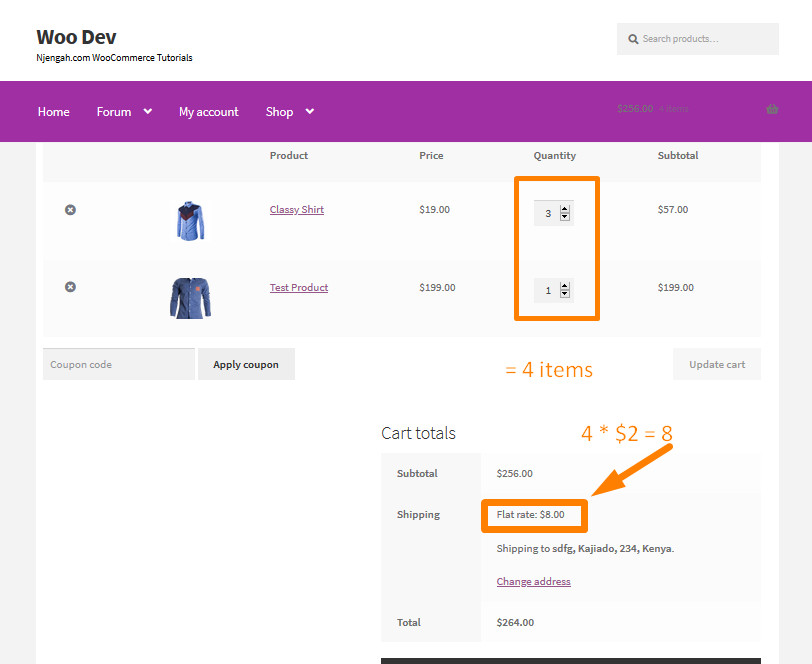
Cena opłaty zryczałtowanej metody wysyłki
Możesz również dodać cenę opłaty. Oznacza to, że koszt wysyłki jest równy określonemu procentowi sumy częściowej koszyka. Na przykład możesz dodać formułę [procent opłaty = „18″]. Oznacza to, że koszt wysyłki wynosi 20% sumy częściowej w koszyku: 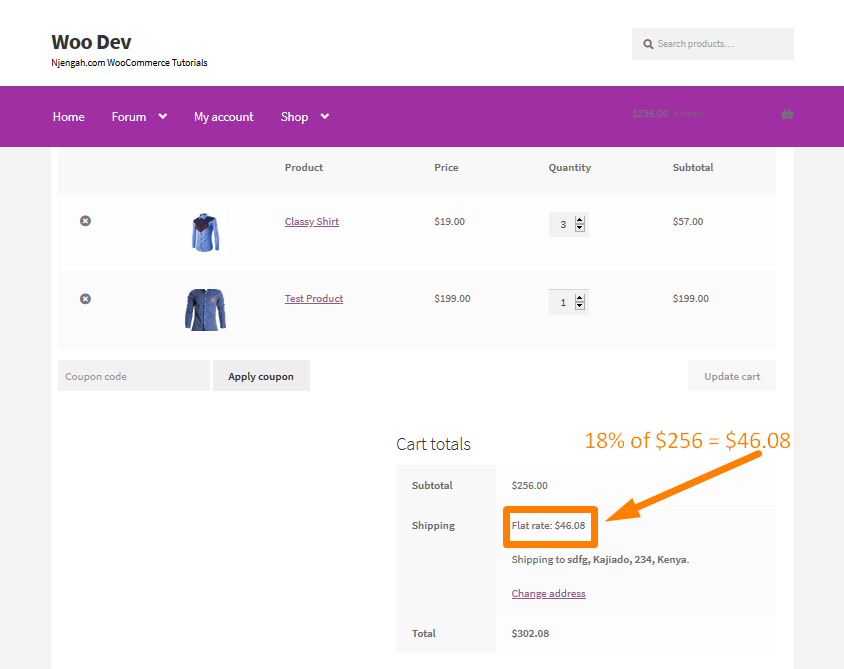
Co więcej, możesz ustawić koszt wysyłki taki sam jak suma częściowa koszyka (opłata 100%) za pomocą formuły [koszt]: 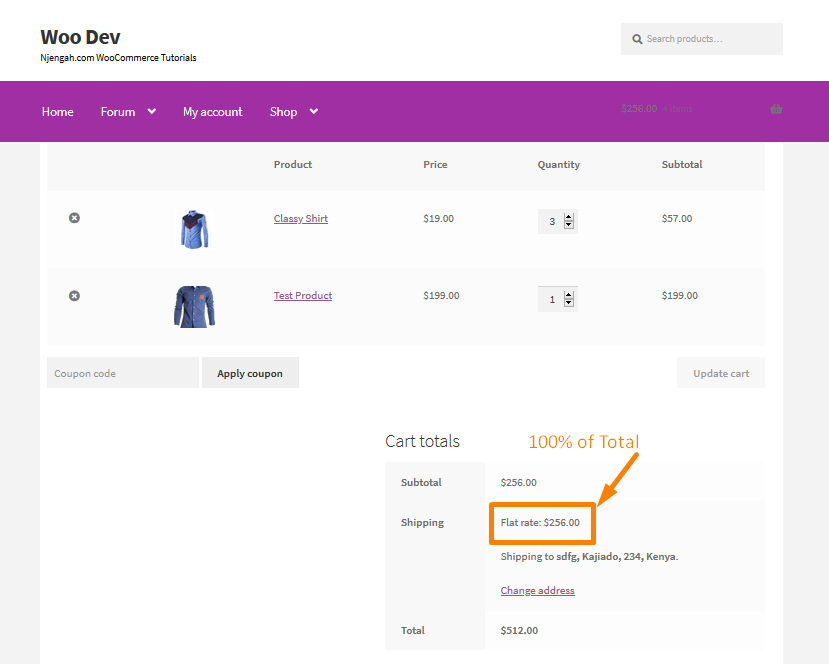

2. Darmowa wysyłka!
Ta metoda wysyłki wydaje się być najprostszą z metod wysyłki WooCommerce. Jednak tak nie jest. Jeśli chcesz zaoferować prostą bezpłatną wysyłkę bez żadnych innych warunków, możesz użyć stawki ryczałtowej ustawionej na 0. Ta metoda wysyłki zapewnia dodatkowe możliwości. 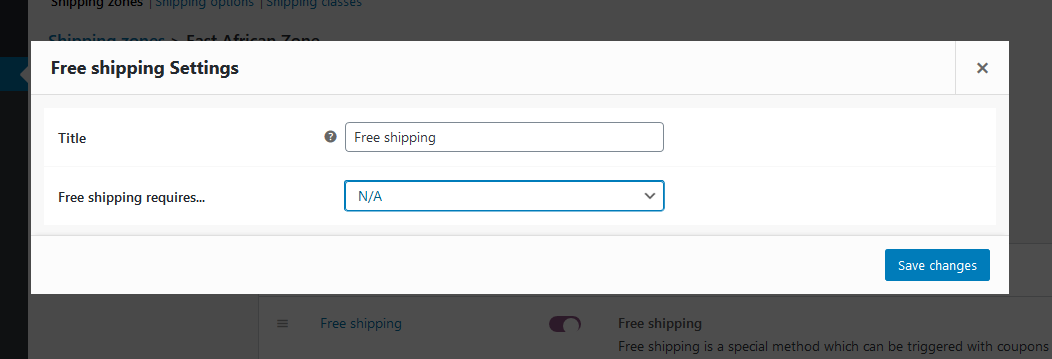
Podobnie jak w przypadku wysyłki ryczałtowej, tytuł w tytule darmowej wysyłki pojawia się w koszyku.
Istnieje jednak kilka nowych opcji:
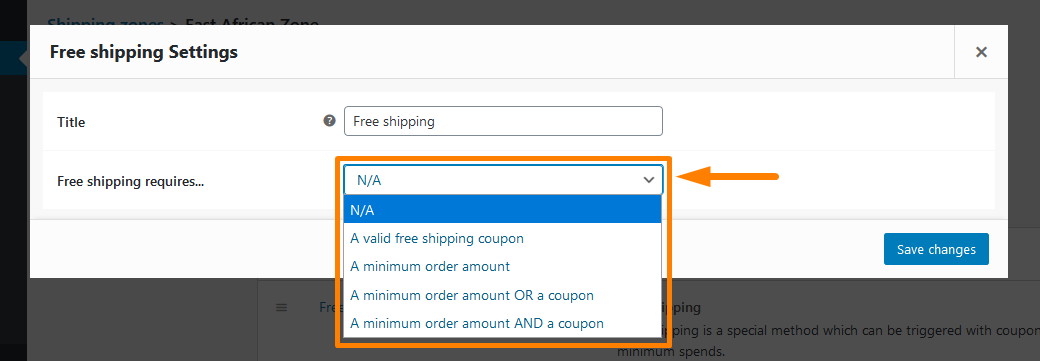
Oznacza to, że opcja darmowej wysyłki nie pojawi się w koszyku, jeśli wybrane przez Ciebie warunki nie zostaną spełnione. Co więcej, możesz ustawić minimalne kwoty zamówienia, takie jak bezpłatna wysyłka dla zamówień powyżej 200 USD.
Dodatkowo możesz zażądać kuponu na bezpłatną wysyłkę. Generowanie kuponów w celach marketingowych w WooCommerce jest łatwe.
Na pulpicie nawigacyjnym przejdź do WooCommerce > Kupony > Dodaj nowy i zaznacz pole wyboru Zezwalaj na bezpłatną wysyłkę: 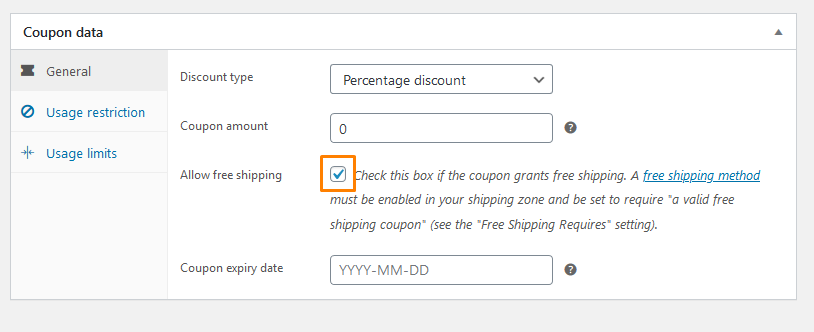
Gorąco polecam korzystanie z kuponów w swoim sklepie. Najlepiej byłoby, gdybyś je rozważył, ponieważ mogą zwiększyć sprzedaż w Twoim sklepie WooCommerce.
3. Odbiór lokalny
Ta metoda wysyłki jest najprostsza, ponieważ wstawiasz cenę i to wszystko. W przypadku skorzystania z tej metody podatki będą obowiązywać niezależnie od adresu klienta. 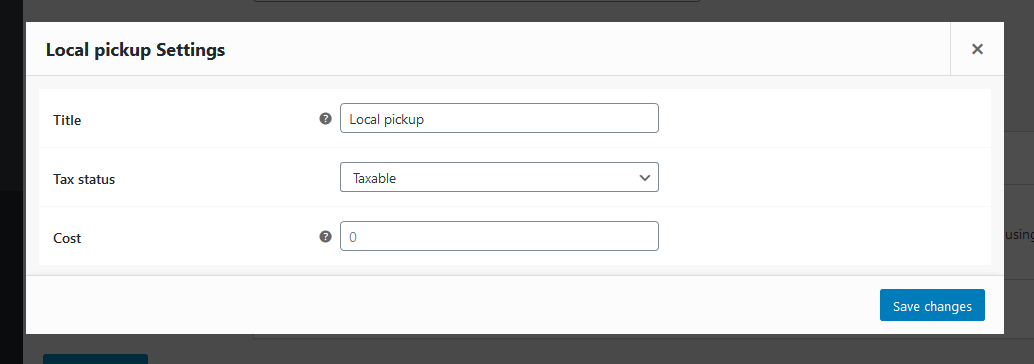
Oto trzy metody wysyłki, z których możesz skorzystać w swoim sklepie WooCommerce. Teraz, gdy je zrozumiałeś, możesz korzystać z rozszerzeń wysyłkowych WooCommerce.
Rozszerzenia wysyłkowe WooCommerce
WooCommerce oferuje wiele rozszerzeń wysyłki, z których możesz skorzystać. 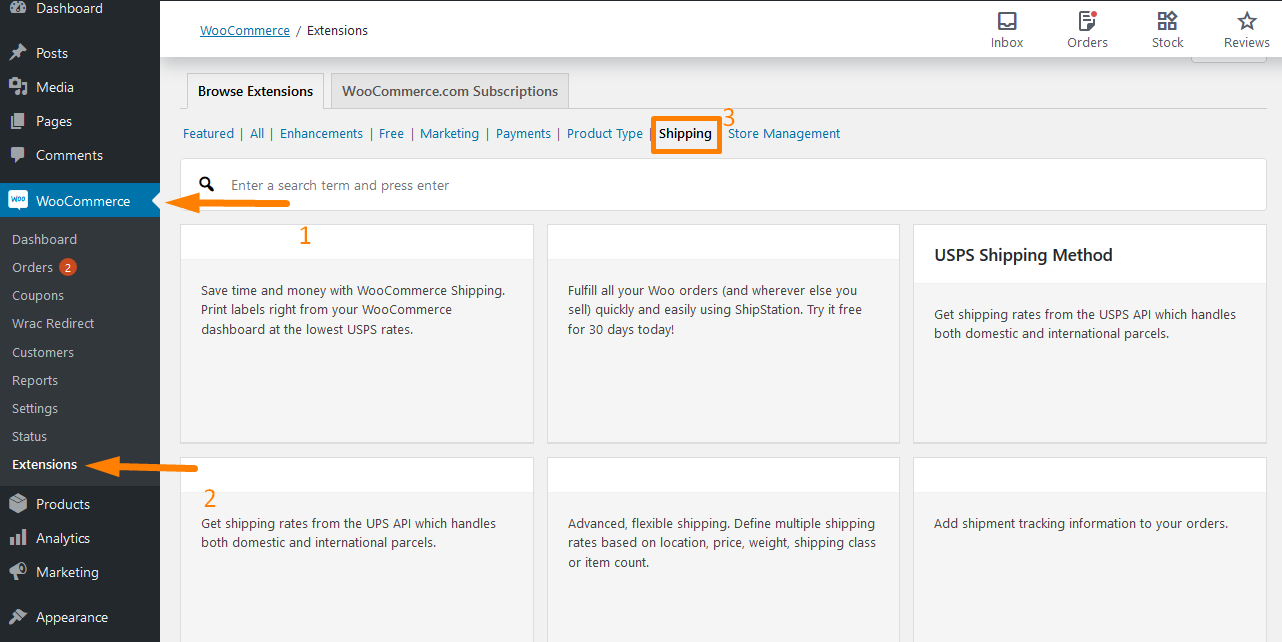
Rozszerzenia wysyłkowe WooCommerce umożliwiają łączenie się z przewoźnikami na całym świecie, takimi jak FedEx i Royal Mail. Te rozszerzenia obejmują:
- Śledzenie przesyłki
- WooCommerce Drukuj faktury i listy pakowania
- Weryfikacja kodu pocztowego/adresu
- Wysyłka wielu adresów
- Zaawansowane pakiety wysyłkowe WooCommerce
- Odbiór lokalny Plus
- Na wysyłkę produktu
Zawijanie
W tym poście pokazałem Ci, jak możesz skonfigurować metody wysyłki w swoim WooCommerce. Pokazałem Ci, jak możesz tworzyć strefy wysyłki w swoim sklepie WooCommerce. Musisz jednak dodać również metodę wysyłki.
WooCommerce domyślnie ma trzy metody wysyłki. Są to opłaty ryczałtowe, bezpłatna wysyłka i lokalny odbiór. Omówiłem je szczegółowo. Najlepiej jednak pamiętać, że im więcej masz produktów, tym trudniejsza może być wysyłka.
W ostatniej sekcji wyróżniłem niektóre z rozszerzeń wysyłkowych, z których możesz korzystać w swoim sklepie. Gorąco polecam poświęcić trochę czasu na wybór metod wysyłki. Jeśli przyspieszysz ten proces, możesz zapłacić za wysyłkę z własnej kieszeni lub możesz wyłączyć klientów, ponieważ koszty wysyłki są wyższe niż to konieczne.
Podobne artykuły
- Jak usunąć tytuł strony WooCommerce Storefront Theme
- Wylogowanie WooCommerce bez potwierdzenia: Jak usunąć „Czy na pewno chcesz się wylogować?”
- Jak zmienić rozmiar wyróżnianego obrazu WooCommerce Storefront?
- Jak usunąć nagłówek WooCommerce Storefront Theme
- Jak zmienić rozmiar logo witryny sklepu WooCommerce?
- Jak dodać obraz tła nagłówka motywu Storefront
- Jak usunąć motyw Footer Storefront WooCommerce
- Jak zmienić kolejność kategorii Strona sklepu Motyw WooCommerce Storefront
- Jak usunąć powiązane produkty WooCommerce Storefront Theme
- Jak zmienić slogan motywu Storefront WooCommerce
- Jak skonfigurować stronę główną w sklepie WooCommerce?
- Jak uzyskać metody płatności w WooCommerce » Przykład kodu
- Jak dodać niestandardową metodę wysyłki w WooCommerce?
